useradd:创建用户账号
命令格式
useradd [选项] 用户名
选项列表
- −d:指定用户个人目录(Directory)。
- −g:指定用户所属的组(Group)。
使用示例
1、useradd 用户名:创建一个用户账号,创建账号的同时会自动完成以下操作:
- 因为所有账号都必须属于一个初始组(主组),所以在创建账号的同时为此账号自动创建一个同名的初始组。
- 在目录/home下自动创建一个同名的个人目录(家目录),用户对其个人目录中所有的文件与目录有完全的控制权限。

2、useradd −d 个人目录 用户名:创建一个用户账号并指明用户个人目录。
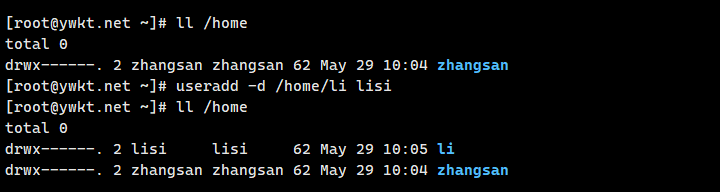
3、useradd −g 用户组 用户名:创建一个用户账号并指明用户初始组。
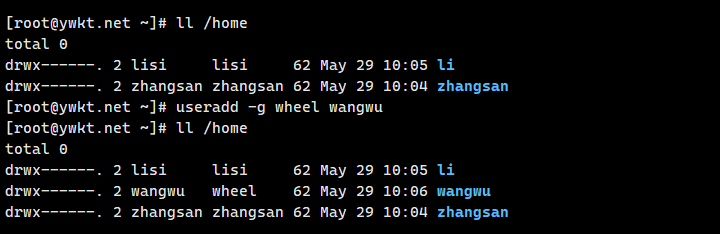
4、useradd −p 密码 用户名:创建一个用户账号并设置登录密码。

passwd:设置用户密码
命令格式
passwd [选项] [用户名]
选项列表
- −d:删除用户密码(Delete)。
使用示例
1、passwd:设置当前用户的密码,如果密码太短或强度太弱,系统会给予提示。

- New password:新密码。
- Retype new password:重复输入新密码。
2、passwd 用户名:设置用户的密码,如果密码太短或强度太弱,系统会给予提示。

3、passwd −d 用户名:删除用户密码。

usermod:修改账号属性
命令格式
usermod 选项 用户名
选项列表
- −d:修改用户个人目录(Directory)。
- −g:修改用户所属的初始组(Group)。
- −G:修改用户所属的附加组(Group)。
使用示例
1、usermod −d 用户目录 −m 用户名:改变用户个人目录,并执行mv(move)操作,将当前用户目录中的内容移至新目录中,删除旧目录,若不加参数“−m”则不会执行mv操作。

2、usermod −g 用户组名 用户名:修改用户的初始组(主组),用户所属组可使用命令groups查看。

3、usermod −G 用户组名 用户名:修改用户的附加组,用户所属组可使用命令groups查看。

userdel:删除用户账号
命令格式
userdel 选项 用户名
选项列表
- −r:删除用户个人目录(家目录)。
使用示例
1、userdel 用户名:删除用户,但保留用户个人目录及其中的所有文件和目录。
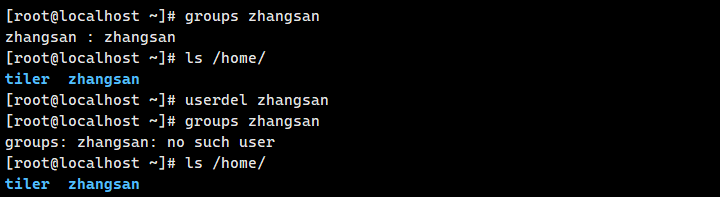
2、userdel −r 用户名:删除用户,并将用户个人目录及其中的所有文件和目录一并删除。
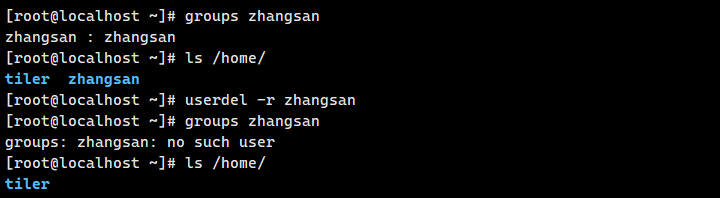
su:切换用户
命令格式
su 选项 用户名
选项列表
- −:切换用户时将用户的环境变量、执行权限、个人目录等运行环境也一并切换。
使用示例
1、su 用户名:切换当前用户,但不切换用户运行环境。

- 用户从root切换为tiler后,个人目录(家目录)等运行环境并未切换为tiler用户的。
2、su − 用户名:切换当前用户,并将环境变量、执行权限、个人目录等运行环境也一并切换。

- 用户从root切换为tiler后,个人目录(家目录)等运行环境也会切换为tiler用户的。
3、su:等同于“su root”,普通用户切换为超级用户时需要输入超级用户密码。

4、su −:等同于“su − root”。
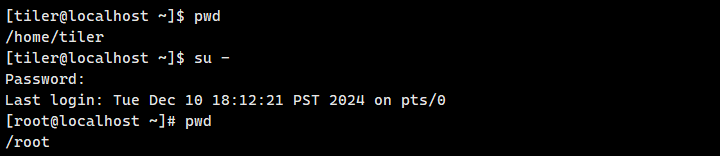
sudo:以root权限运行命令
命令格式
sudo 命令
使用示例
1、sudo 命令:非root用户以root权限运行命令。非root用户若要使用sudo命令,最简单的方法是将用户加入超级权限组:Ubuntu系统上sudo组为超级权限组,CentOS系统上wheel组为超级权限组。
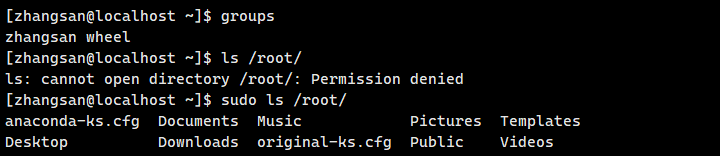
- 以普通用户身份查看root用户的个人目录/root时,因为权限原因会被拒绝。
- 在命令前使用sudo后,命令会以root用户身份运行,显示目录内容。